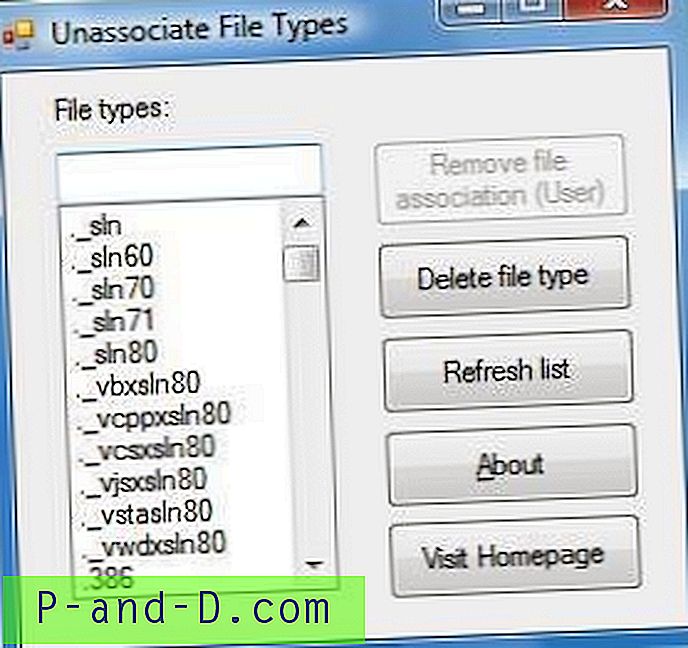Apakah Anda adalah pengguna komputer umum, profesional atau hanya penggemar, sesuatu yang banyak dibuat di Windows adalah file log atau file teks yang melaporkan apa yang telah dilakukan aplikasi atau dibangun dalam operasi tertentu. File log bisa berupa apa saja, dari laporan kemajuan oleh utilitas kecil, hingga log aktivitas koneksi untuk server Anda ke file log Acara Windows atau bahkan log pembaruan Windows.
Kadang-kadang Anda mungkin perlu memonitor file teks atau log untuk melihat apakah itu membuat laporan kesalahan atau pemberitahuan kegagalan saat perangkat lunak berjalan. Memuat file ke dalam Windows Notepad akan menunjukkan kepada Anda konten file tetapi tidak akan me-refresh konten secara real time untuk menampilkan entri baru saat file terbuka. Dengan hanya menggunakan Notepad file akan terus-menerus perlu ditutup dan dibuka kembali secara manual.
Solusinya adalah dengan menggunakan metode lain yang dapat secara otomatis menampilkan isi teks atau file log secara real time, mirip dengan perintah Tail yang disertakan dalam Linux dan Unix. Ada beberapa cara untuk menyelesaikan tugas ini di Windows, di sini kami tunjukkan caranya.
Pantau File Teks Secara Real Time Dengan Utilitas Pihak Ketiga
Salah satu cara yang jelas untuk memonitor file log atau teks adalah dengan menggunakan alat terpisah untuk melakukannya untuk Anda. Ada beberapa program di sekitar dengan berbagai tingkat kecanggihan dan beberapa memiliki kata "Tail" dalam nama mereka untuk mencerminkan fakta bahwa mereka melakukan apa yang dilakukan perintah Unix Tail. Kami telah memilih beberapa alat yang cukup mudah digunakan dengan opsi yang cukup untuk pengguna rata-rata. mTail
mTail gratis untuk penggunaan pribadi dan Anda disarankan untuk menyumbang jika Anda berencana untuk menggunakan program ini di lingkungan bisnis. Ada beberapa fitur yang sangat berguna dan beberapa fungsi lanjutan tetapi untuk pemantauan sederhana yang harus Anda lakukan adalah menelusuri atau meletakkan file teks ke jendela dan tekan Mulai .

Selain filter yang akan mengecualikan baris yang tidak menyertakan kata kunci (yang dapat dibalik), ada juga alerter. Alerter memunculkan jendela terpisah, memutar suara, mengirim email atau menjalankan program eksternal ketika kata kunci ditemukan. Manajer file teks yang dimuat di dalamnya memungkinkan Anda untuk mengatur sejumlah parameter individual untuk setiap teks atau file log yang Anda inginkan untuk dipantau program. mTail juga portabel.
Unduh mTail
SnakeTail
SnakeTail adalah program kecil, sumber terbuka, dan program portabel opsional yang dapat memantau teks standar atau file log dan memiliki opsi untuk memantau file log peristiwa langsung dari menu File. Program ini di-tab sehingga lebih dari satu file dapat dipantau secara bersamaan. Ada juga opsi untuk menyimpan sesi pemantauan file dan kembali lagi nanti.
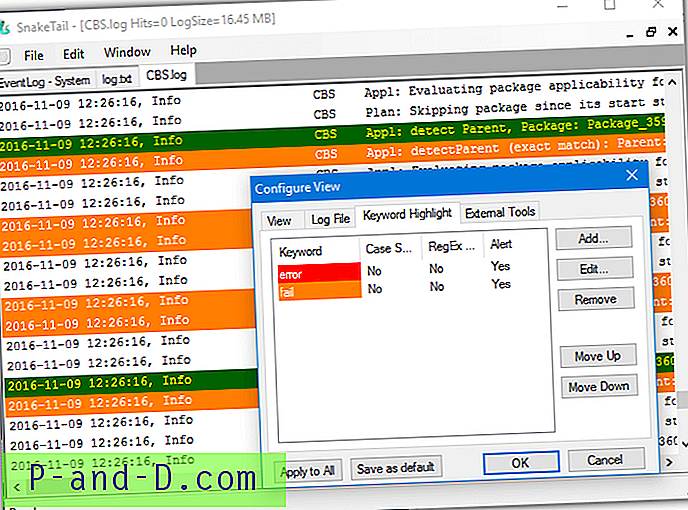
Antarmuka pengguna SnakeTail cukup mudah digunakan dan Anda hanya perlu meletakkan file ke jendela untuk memulai pemantauan. Di Opsi Tampilan, Anda dapat membuat kata kunci yang disorot dengan pewarnaan teks dan kemampuan untuk meluncurkan program eksternal jika kata kunci ditemukan. Anda dapat menelusuri highlight dengan Alt + Atas / Bawah. Ada juga sistem bookmark sederhana untuk mengingat garis-garis tertentu.
Unduh SnakeTail
Pantau Perubahan File Teks Secara Real Time Menggunakan Notepad ++
Notepad ++ adalah alternatif yang bagus untuk Notepad dan salah satu editor teks gratis terbaik dengan banyak fitur kuat dan sangat berguna. Meskipun program ini tidak diatur untuk memantau perubahan file secara real time secara default, hanya dengan beberapa perubahan pengaturan dapat dibuat untuk berperilaku seperti itu. Ketika Anda biasanya membuka file di Notepad ++ dan kontennya diubah oleh sumber eksternal, sebuah jendela akan muncul dengan prompt “File ini telah dimodifikasi oleh program lain. Apakah Anda ingin memuatnya kembali? ".
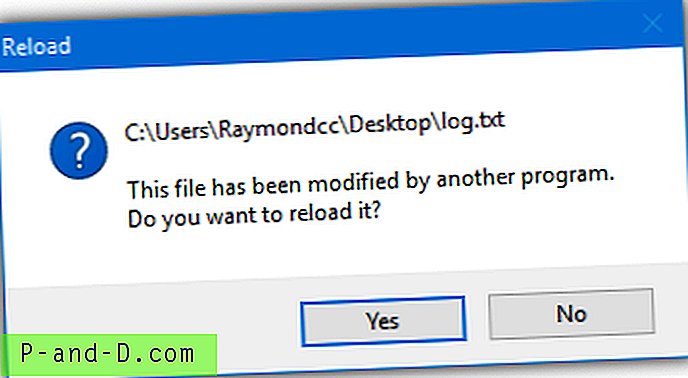
Setiap kali file diperbarui, Anda akan ditampilkan sembulan. Jika prompt ini dimatikan, file akan secara otomatis dimuat kembali secara diam-diam setiap kali diperbarui. Di Notepad ++, buka Pengaturan> Preferensi> MISC. dan centang kotak Update diam - diam dan Gulir ke baris terakhir setelah pembaruan . Kotak kedua adalah opsional dan gulir ke ujung file setiap kali diperbarui dan dimuat ulang.
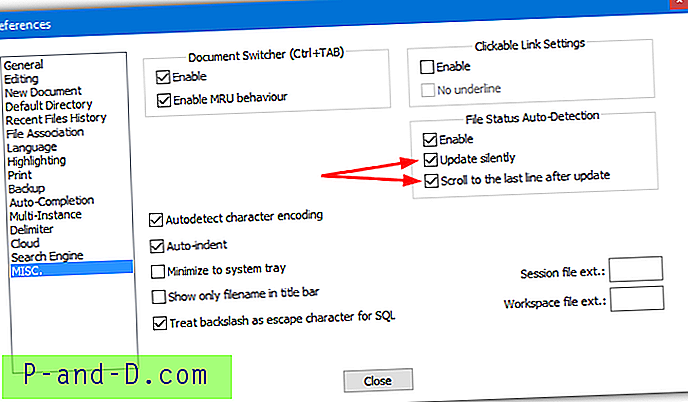
Metode ini memiliki kelemahan karena file hanya akan memperbarui secara otomatis jika jendela Notepad ++ memiliki fokus, itu tidak akan memperbarui jika program di latar belakang. Saat Anda mengembalikan jendela ke fokus, file akan memperbarui sendiri.
Notepad ++ Pemantauan Di Latar Belakang
Jika Anda ingin pembaruan file teks secara otomatis ketika jendela Notepad ++ tidak fokus, solusi alternatif adalah plugin Document Monitor. Ini sedikit kompromi karena periode pembaruan bukan waktu nyata tetapi setiap 3 detik. Pergi ke Plugins> Plugin Manager> Show Plugin Manager, periksa Document Monitor dalam daftar dan klik Install .
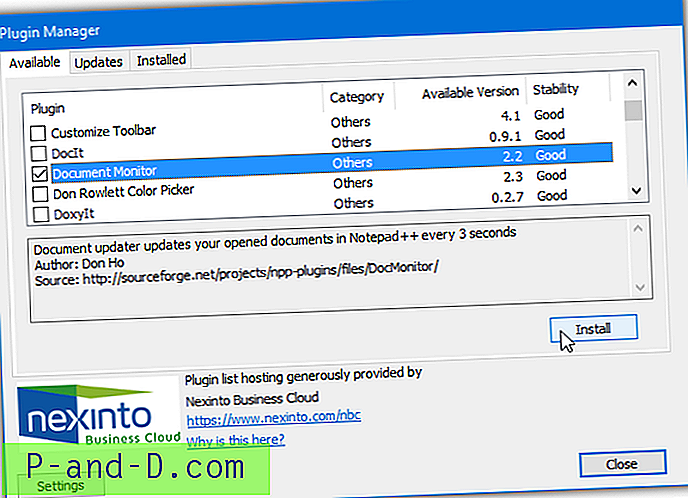
Muat file teks atau pilih tab yang dibuka dan klik Plugins> Document Monitor> Mulai pemantauan . Plugin akan memindai teks atau file log untuk perubahan setiap 3 detik dan secara otomatis gulir ke ujung untuk menunjukkan pembaruan, bahkan ketika Notepad ++ bukan jendela aktif.
Unduh Notepad ++
Monitor File Teks Dari Windows PowerShell Secara Real Time
PowerShell telah diintegrasikan ke dalam Windows sejak Windows 7 meskipun paket installer terpisah tersedia untuk XP dan Vista. Ada perintah lebih lanjut yang tersedia di PowerShell sebagai lawan dari baris perintah Windows dan salah satu dari perintah itu adalah opsi bawaan untuk PowerShell untuk memantau file teks dan menunjukkan perubahan. Perintah itu sendiri cukup sederhana dan berfungsi pada semua versi PowerShell:
Dapatkan-pathtotextfile konten -Tunggu
Namun di atas memiliki masalah karena output seluruh isi file teks di konsol sebelum mengeluarkan setiap baris tambahan yang ditambahkan. Untuk menyiasatinya, Anda bisa menambahkan argumen ekor, meskipun Anda harus menjalankan PowerShell 3 atau lebih untuk menggunakannya. Windows 7 memiliki versi 2 secara default sehingga akan membutuhkan PowerShell yang lebih baru, Windows 8, 8.1 dan 10 yang memiliki PowerShell 3 atau yang lebih baru, jadi tidak apa-apa.
Dapatkan-konten pathtotextfile -Kirim 0 -Tunggu
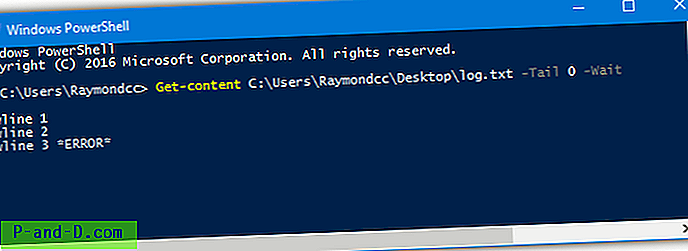
Dengan dimasukkannya Tail, file akan mulai dimonitor dari akhir dan tidak menunjukkan konten file teks terlebih dahulu. Jika Anda ingin memasukkan xx jumlah baris di akhir file, maka ubah 0 ke nomor yang diperlukan. Mungkin juga untuk memfilter baris yang berisi teks tertentu.
Dapatkan-konten pathtotextfile -Kirim 0 -Tunggu | di mana {$ _ -match "ERROR"}
Dengan perintah ini hanya baris yang berisi ERROR dalam teks yang akan ditampilkan dan pada gambar di atas hanya baris tiga yang akan ditampilkan. Anda tentu saja dapat mengubah teks dalam tanda kutip ke apa pun yang Anda inginkan untuk membantu menyaring garis yang ingin Anda lihat.
Monitor File Teks Dari Command Prompt Secara Real Time
Meskipun tidak ada alat baris perintah built-in yang dapat memonitor file teks untuk perubahan secara real time, ada beberapa yang berbasis pada perintah Unix Tail. Unxutils adalah seperangkat kecil alat yang telah porting dari Unix untuk bekerja di Windows. Unduh UnxUpdates.zip, ekstrak dan tempatkan Tail.exe dan opsional Grep.exe di \ Windows, \ System32 atau folder lain yang ditemukan dalam variabel sistem PATH. Perintahnya mirip dengan opsi kedua di atas:
Buntut -n 0 -f pathtotextfile
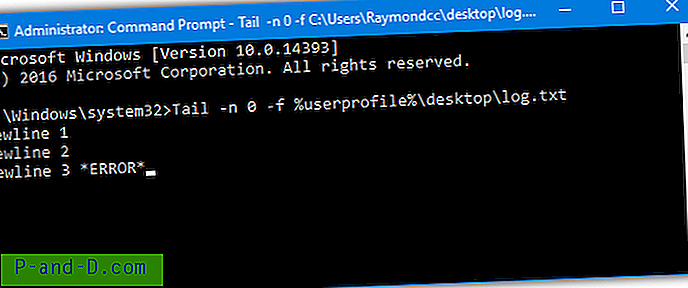
Argumen -n mirip dengan argumen PowerShell -tail dan hanya mulai membaca dari akhir file teks. Untuk hanya menyertakan baris yang mengandung kata kunci tertentu, gunakan perintah Grep.
tail -n 0 -f pathtotextfile | Kesalahan Grep
Salah satu masalah dengan hampir semua utilitas Unix Tail yang tersedia porting adalah mereka sudah cukup tua, ini tanggal 2003. Meskipun tampaknya berfungsi dengan baik di Windows 7 dan 10 di bawah pengujian dasar.